No se puede negar el hecho de que Google Assistant es el mejor asistente virtual en este momento, ya sea en teléfonos, parlantes inteligentes, pantallas inteligentes, televisores inteligentes o cualquier otro dispositivo. Amo a Alexa en mi Amazon Echo Dot, sin embargo, otros asistentes, incluidos Siri, Bixby y más, ni siquiera tienen ninguna posibilidad contra el Asistente de Google. De hecho, es tan poderoso y versátil que la mayoría de nosotros ni siquiera lo usamos en todo su potencial. Si bien la mayoría de nosotros estamos familiarizados con los consejos normales, como obtener traducciones, jugar juegos, obtener información cercana y más, hay muchos consejos y trucos excelentes del Asistente de Google que son muy útiles pero que la mayoría de los usuarios pasan desapercibidos. Queremos cambiar eso con este artículo, y aunque es imposible contarte todos los consejos y trucos sobre el Asistente de Google, aquí tienes 15 de nuestros favoritos que definitivamente deberías probar:
Nota: He utilizado los comandos "Ok Google" y "Hey Google" indistintamente en este artículo, ya que ambos se pueden utilizar para invocar el Asistente de Google..
Los mejores trucos del Asistente de Google que debes probar
1. Seleccione su voz favorita del Asistente de Google
Todos sabemos que el Asistente de Google viene con una voz femenina con acento estadounidense. Sin embargo, si no le gusta, puede cambiar su voz, ya que ahora el Asistente de Google admite múltiples voces que incluyen voces de hombres y mujeres con diferentes acentos. Incluso si no tiene ningún problema con la voz predeterminada, le sugiero que consulte las otras voces, ya que suenan bastante bien. Para cambiar la voz de su Asistente de Google, inícielo y luego vaya a Configuración -> Preferencias -> Asistente de voz y seleccione la que mejor le parezca.
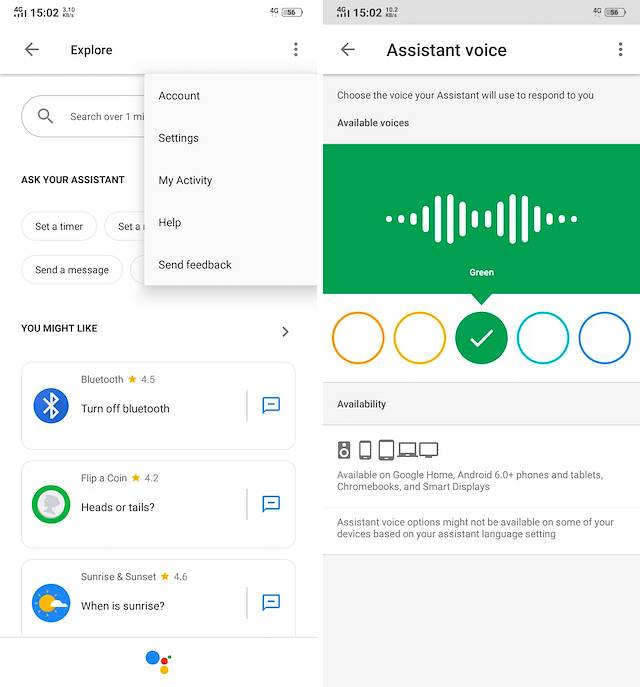
2. Obtenga el resumen de su día
Una de las primeras cosas que hago antes de salir de casa para ir al trabajo es recibir mi informe diario de mi Asistente de Google. No solo me brinda información útil, como el clima y el tráfico, sino que también me brinda un resumen de todas las tareas que tengo en mi plato para el día. Esto me permite comenzar mi día con una buena idea de cómo va a resultar y puedo idear la mejor manera de abordarlo. La mejor parte es que no tienes que configurarlo. Todo lo que necesitas decir es "Ok Google, buenos días" y te transmitirá la información relevante.. Tenga en cuenta que debe sincronizar sus eventos con Google Calendar si desea acceder a sus eventos a través del Asistente de Google.
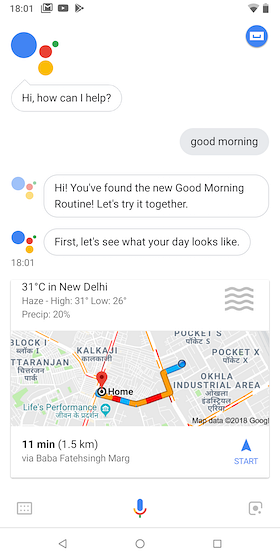
3. Identificar canciones
Una de mis características más utilizadas del Asistente de Google es su capacidad para identificar canciones. Me encanta escuchar canciones y siempre que me gusta una canción que me gusta pero no reconozco, solo digo, "Ok Google, identifica esta canción" y en solo unos segundos me identifica la canción. La mejor parte es que, dado que cada comando se almacena de manera cronológica, puedo volver atrás para ver las canciones al final del día e ingresarlas en mi lista de reproducción..
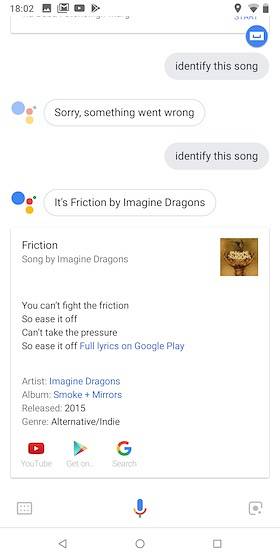
4. Cree listas de compras y acceda a ellas
El Asistente de Google también hace que sea muy fácil recordar sus compras y artículos comestibles. Siempre que desee agregar un artículo o incluso varios artículos a su lista de compras, simplemente pídale al Asistente que lo haga por usted. Por ejemplo, intenta decir, "Ok Google, agrega huevos, leche y pan a mi lista de compras y lo hará por ti.
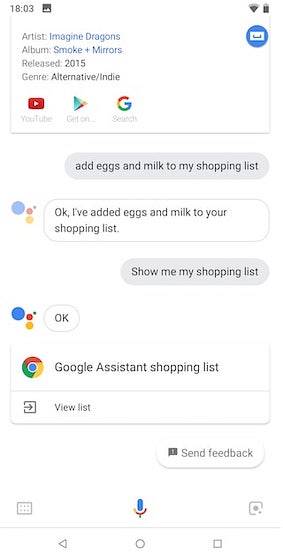
Siempre que desee acceder a su lista de compras, solo diga, "Ok Google, muestra mi lista de compras" y hará lo mismo. Este simple comando me ha hecho la vida mucho más fácil de lo que no puedo explicártelo. Pruébelo y apuesto a que nunca olvidará otro artículo de compra en su vida..
5. Desbloquee el teléfono, inicie aplicaciones y administre los cambios de configuración rápida
El Asistente de Google también puede ayudarlo a desbloquear fácilmente su teléfono y ejecutar aplicaciones. Para configurar el desbloqueo del teléfono con su voz, abra las aplicaciones de Configuración y busque Smart Lock. Aquí, en Voice Match o Trusted Voice, habilite la opción "Desbloquear con Voice Match". La próxima vez, puede simplemente decir la palabra mágica (Ok Google o Hey Google) y su teléfono se desbloqueará de inmediato. Tenga en cuenta que, si bien esta función es conveniente, no es tan segura como una contraseña o autenticación biométrica.
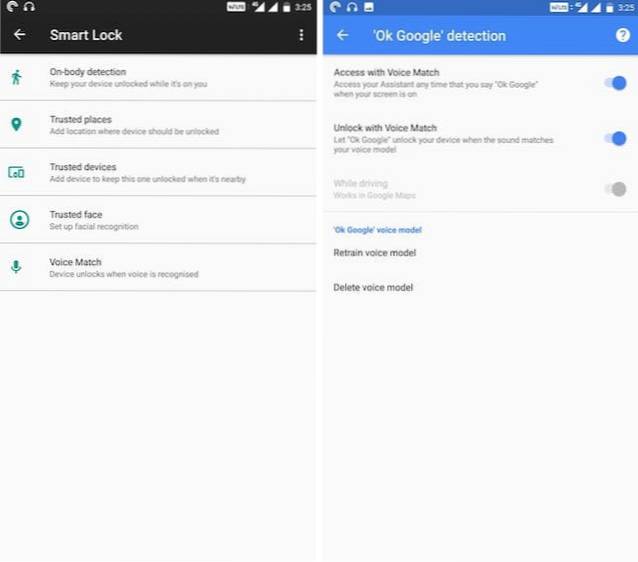
Además de desbloquear su teléfono inteligente, el Asistente de Google también permite a los usuarios iniciar aplicaciones y cambiar su configuración rápida. Puedes decir, "Ok Google, inicia Netflix" y abrirá la aplicación por ti. De hecho, si vincula su cuenta de Netflix con el Asistente de Google, puede pedirle directamente que reproduzca programas de Netflix. También puede controlar los cambios de configuración rápida diciendo cosas como, "Ok Google, apaga WiFi" y lo hará por ti.
6. Escuche sus podcasts favoritos
Una de las adiciones más recientes a Google Assistant es su capacidad para reproducir podcasts. Si bien Google ha lanzado una aplicación de podcast independiente, nunca la uso, ya que principalmente uso mi voz para escuchar mis podcasts favoritos. Solo puedo decir, "Ok Google, reproduce el podcast de Hardcore History" y lo hará. Lo bueno es que el Asistente recuerda la última ubicación en la que jugaste y se reanuda desde el lugar exacto donde lo dejaste..
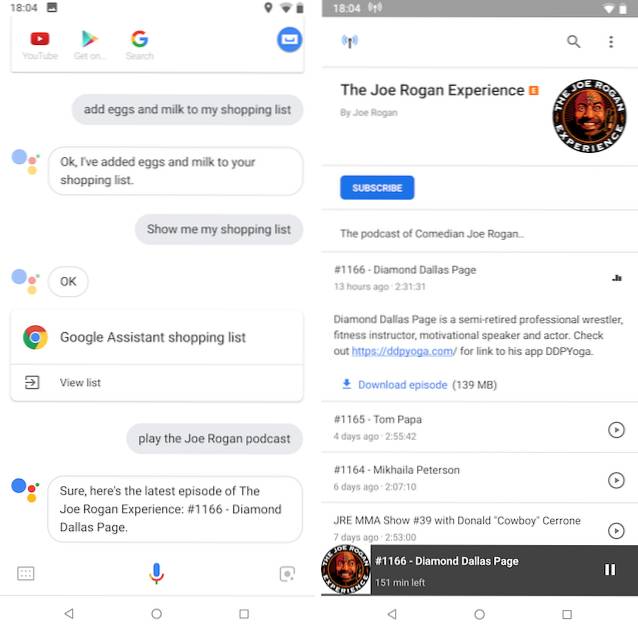
También puedo saltar hacia adelante o hacia atrás simplemente usando mi voz. Sólo decir, "Ok Google, salta 30 segundos hacia adelante" y lo hará. Por cierto, puedes usar el mismo comando mientras escuchas canciones para retroceder y avanzar.
7. Obtenga conversiones de unidades y monedas
El Asistente de Google también es muy útil cuando necesitas realizar cualquier tipo de conversión de moneda o unidad. Solo puedo decir cosas como, "Ok Google, convierte $ 56 en INR" y lo hará por mí. Tenga en cuenta que cuando dice dólares, automáticamente usa dólares estadounidenses como moneda. Si desea convertir otras monedas en dólares como los dólares canadienses o australianos, tendrá que mencionarlo en su comando..
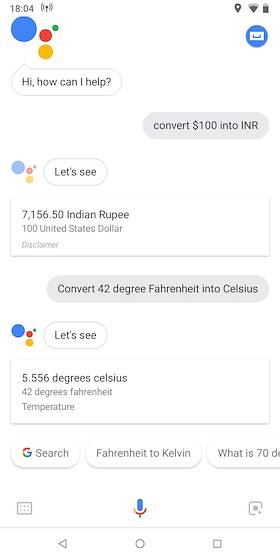
El Asistente de Google también es experto en realizar conversiones de unidades. Ya sea que desee convertir grados Celsius a Fahrenheit o libras a kilogramos, puede hacerlo con su Asistente de Google. Solo necesita usar el comando de conversión. Por ejemplo, puedo decir, "Ok Google, convierte 5 libras en kilogramos" y obtengo el resultado deseado.
8. Utilice Google Lens de forma experta
El Asistente de Google viene con soporte integrado para Google Lens. Google Lens se encuentra justo en la parte inferior de la página del Asistente de Google y puede usarlo para hacer un par de cosas interesantes. Usted puede utilizar Google Lens para copiar texto, buscar productos similares en la web, identificar diferentes plantas y animales, descubrir libros y medios, escanear códigos y más. Lo que más me gusta hacer con el Asistente de Google es extraer y copiar texto. Es muy útil cuando necesito abrir una URL en mi teléfono que alguien me muestra en su propio dispositivo. Simplemente lanzo Google Lens, enfoco el enlace, lo toco y se copia. Entonces puedo tocar el enlace para abrirlo en mi navegador. Es realmente muy útil.
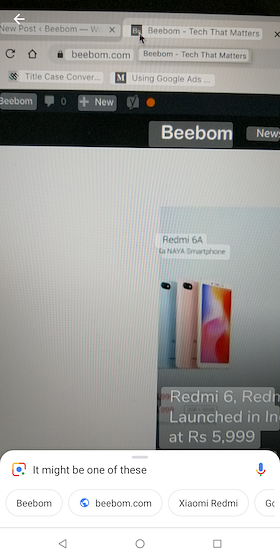
9. Utilice recordatorios basados en la ubicación
Si eres alguien que siempre se olvida de las tareas, debes usar recordatorios basados en la ubicación, ya que son muy útiles. Utilizo los recordatorios basados en la ubicación para prácticamente todo lo que necesito hacer al instante cuando llego a algún lugar. Por ejemplo, yo digo, "Ok Google, recuérdame encender el motor cuando llegue a casa". Ahora, cuando llegue a casa, el Asistente me recordará qué hacer. Este es un consejo muy ingenioso y será útil.
10. Manténgase al tanto de los deportes
El Asistente de Google también ideal para realizar un seguimiento de los resultados en vivo o la clasificación de su equipo favorito en un torneo en curso. Puedes hacer preguntas como,
- "Ok Google, dame la clasificación de EPL".
- "Hola Google, ¿cuántos goles marcó el Manchester City en el último partido?"
- "Hola Google, ¿cuándo jugará el próximo Everton?"
- "Hola Google, ¿quién juega hoy en EPL?"
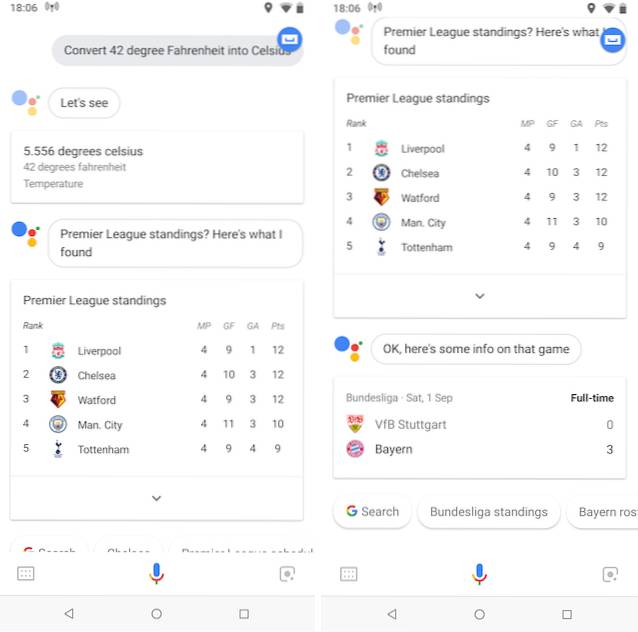
Por supuesto, puede cambiar la liga y el nombre del equipo para conocer las puntuaciones de sus deportes y equipos favoritos..
11. Controle los dispositivos Chromecast, Android TV y Smart Home
El Asistente de Google también puede ayudarlo a controlar su Chromecast, Android TV o dispositivos domésticos inteligentes solo con tu voz. Algunos de los comandos que puede usar para hacer eso son,
- "Ok Google, apaga la luz del porche".
- "Ok Google, juega Suits en Netflix".
- "Ok Google, juega Beebom en YouTube".
Recientemente compré un Google Home mini y usarlo para controlar mi televisor, transmitir videos en mi televisor y controlar los interruptores inteligentes en mi hogar ha sido una bendición.
12. Configurar rutinas para automatizar tareas
Las rutinas son la manera perfecta de automatizar sus tareas con su Asistente de Google. Por ejemplo, cuando llego a casa desde la oficina, hago un par de cosas. Primero, enciendo el WiFi en mi teléfono y apago los datos móviles. Luego enciendo las luces del dormitorio y enciendo el motor. Finalmente, enciendo el vejete para poder tomar un buen baño tibio. Ahora, puedo hacer todas estas cosas manualmente o puedo usar la función Rutinas en el Asistente de Google para automatizar todas estas tareas por mí. Entonces, Básicamente, las rutinas me permiten realizar una cadena de acciones con un solo comando.
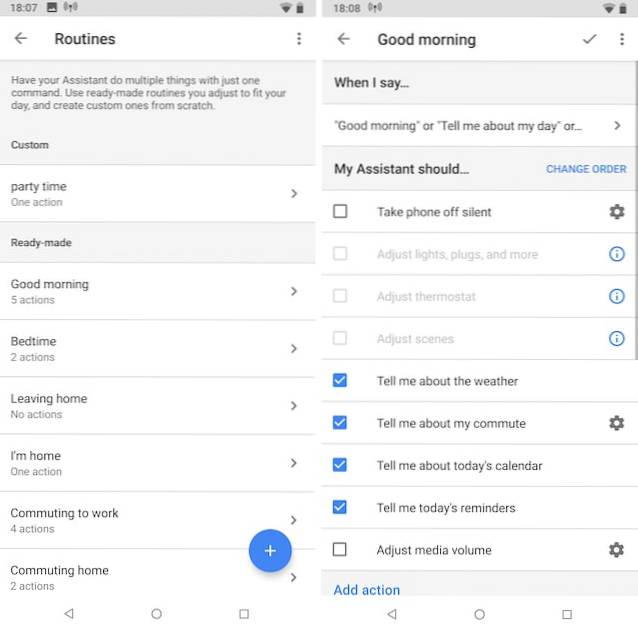
Para comenzar, abra la página de Configuración en su Asistente de Google y desplácese hacia abajo para encontrar Rutinas. Una vez que lo toques, verás que hay algunas rutinas creadas previamente que puedes personalizar. Por ejemplo, he asignado todas las acciones mencionadas anteriormente a la rutina "Estoy en casa". similar, puede editar las rutinas para que coincidan con sus propias acciones. Incluso puede crear rutinas personalizadas presionando el botón más si lo desea. Una vez que se convierta en un hábito, usar Rutinas le ahorrará mucho tiempo.
13. Use varios idiomas para hablar con el Asistente de Google
Una de las últimas novedades del Asistente de Google es su capacidad para comprender varios idiomas al mismo tiempo.. Esta función es muy útil para las familias bilingües, ya que pueden usar ambos idiomas para hacer las preguntas. Por supuesto, para que esta característica funcione, su idioma debe estar en la lista de idiomas admitidos. Actualmente, el idioma admitido incluye alemán, francés, italiano, español y más.
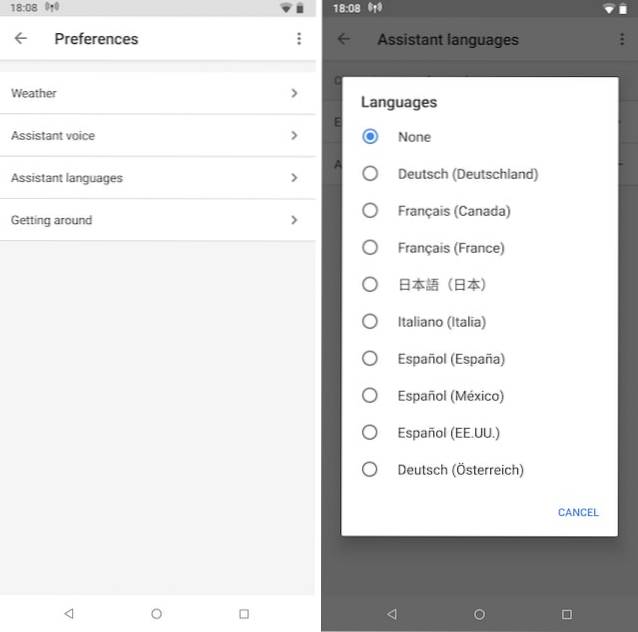
Para habilitar esta característica, abra la Configuración del Asistente de Google y luego toque Preferencias. Aquí, toca "Idiomas del asistente" y luego agregue el segundo idioma de su elección. Tenga en cuenta que solo puede seleccionar dos idiomas a la vez.
14. Reciba buenas noticias del Asistente de Google
Si está cansado de escuchar malas noticias de todas las fuentes de noticias y desea un poco de alivio en su vida, el Asistente de Google tiene lo que necesita. Hace solo un par de meses, Google lanzó una nueva función para su Asistente que permite a los usuarios un resumen de noticias edificantes de todo el mundo. Según Google, las historias se centran en personas que están resolviendo problemas para su comunidad y el mundo entero. Si quieres escuchar esas historias, solo di, "Ok Google, dime algo bueno" y te dirá las mejores cosas que suceden en el mundo. Tenga en cuenta que esta función está bloqueada por región y aún no está disponible en países como India.
15.Haga uso de la pestaña Explorar
Si está disfrutando de estos consejos y trucos para el Asistente de Google y desea descubrir más consejos usted mismo, visite la pestaña Explorar. Se puede acceder a la pestaña Explorar tocando el ícono ubicado en la parte superior derecha de la página del Asistente. Aquí, puede encontrar la lista de comandos nuevos y populares que puede usar para disfrutar de más funciones en su Asistente de Google. La mayoría de los consejos y trucos que he mencionado aquí los he descubierto usando la pestaña Explorar. Es bastante útil y debería tener el hábito de visitarlo de vez en cuando..
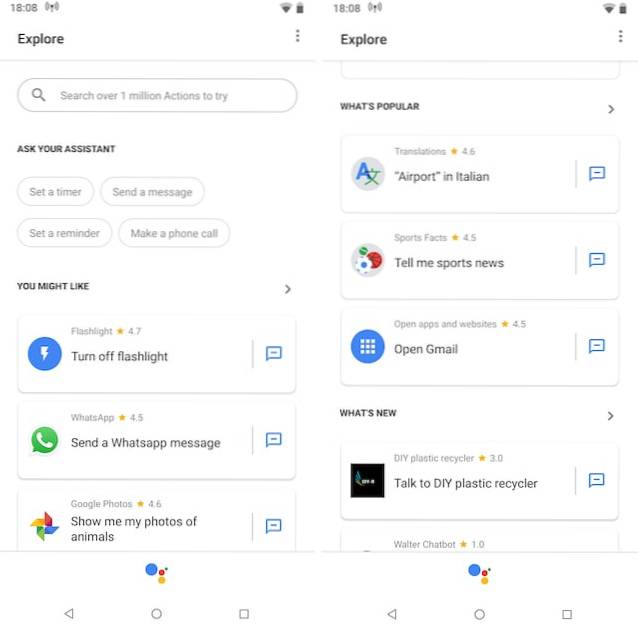
VEA TAMBIÉN: 14 trucos geniales de Google Maps que debe conocer
Aprovecha al máximo tu Asistente de Google con estos trucos geniales
Utilicé la mayoría de estos consejos y trucos a diario. Me gusta especialmente la función de identificación de canciones junto con la función de rutinas. Consulte la lista y háganos saber sus consejos y trucos favoritos del Asistente de Google de la lista. Además, si ha descubierto algunos consejos nuevos por sí mismo, compártalos escribiendo en la sección de comentarios a continuación.
 Gadgetshowto
Gadgetshowto

![Rap con los consejos de búsqueda de Google de Papá Noel hilarante [Video]](https://gadgetshowto.com/storage/img/images/hilarious-santas-google-search-tips-rap-[video].jpg)

